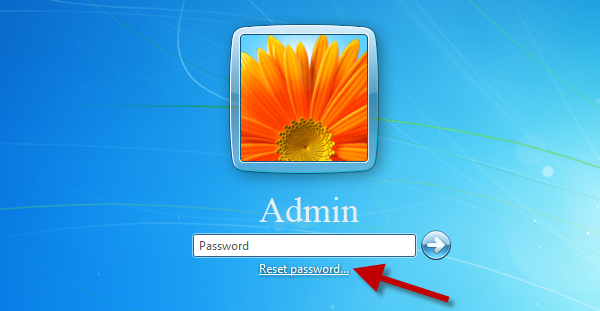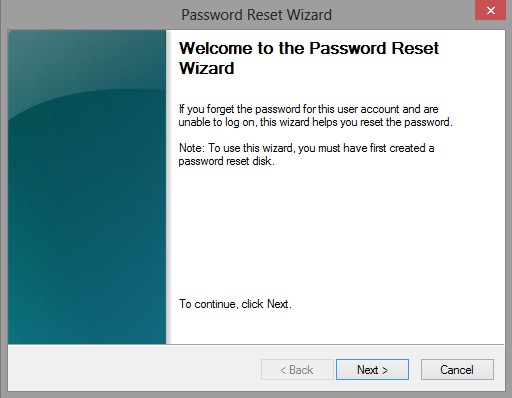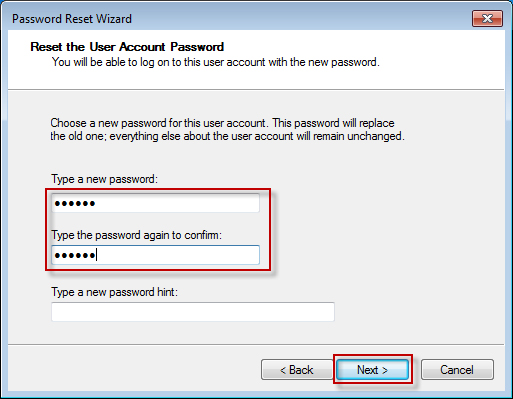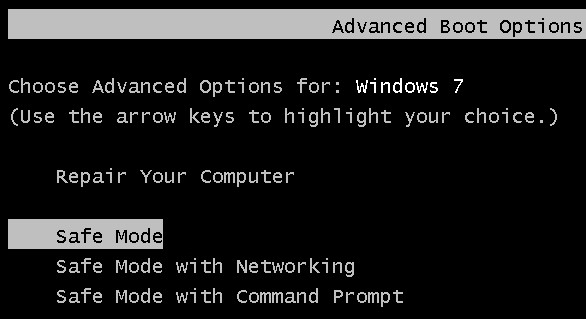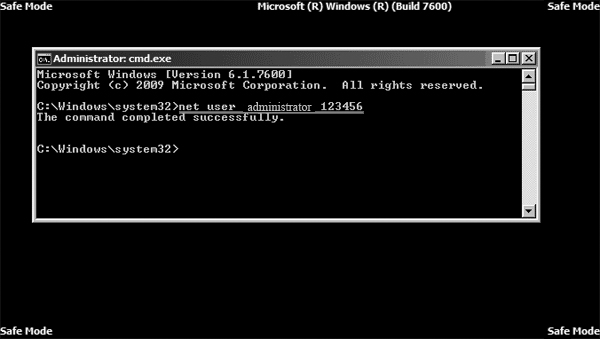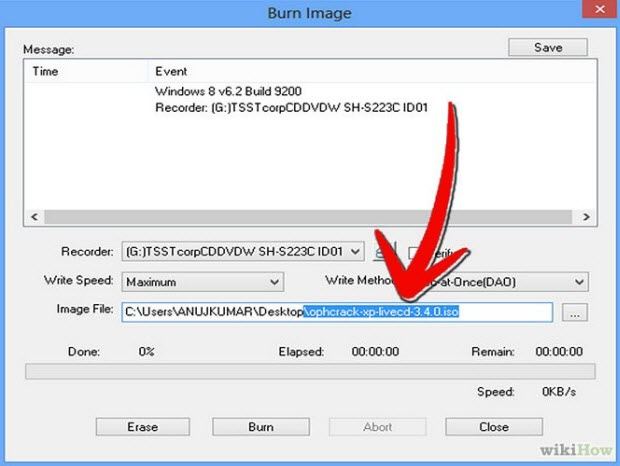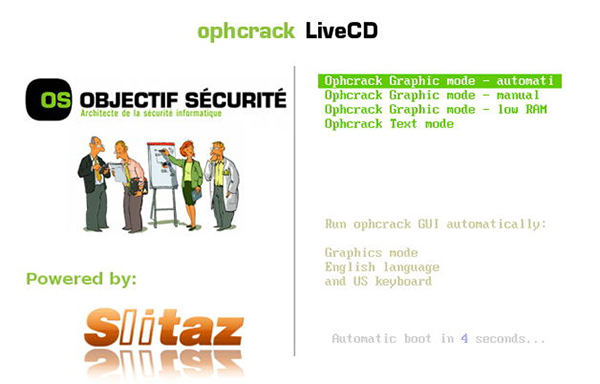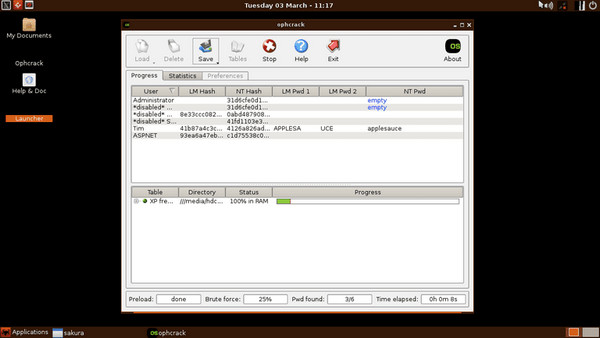Att förlora Windows-lösenord är förmodligen den mest obehagliga upplevelsen för alla användare eftersom du är utestängd från din dator. Det här problemet är vanligare än du kanske tror och kan hända vem som helst.
Men den goda nyheten är att du enkelt kan återfå åtkomst till din dator utan att installera det nya operativsystemet. För att hjälpa våra läsare, syftar det här blogginlägget till att tillhandahålla olika enkla och användbara metoder för att fixa felet kan inte komma ihåg administratörslösenordet Windows 7.
Låt oss komma till rätta.
- Snabbt sätt att lösa Kan inte komma ihåg Windows 7-lösenord - PassFab 4WinKey
- Bästa tipset: Hur man undviker [Kan inte komma ihåg lösenordet Windows 7]
- 3 favorit sätt att lösa [Kommer inte ihåg inloggningslösenord för Windows 7]
Snabbt sätt att lösa Kan inte komma ihåg Windows 7-lösenord - PassFab 4WinKey
När det gäller att snabbt ta bort Windows 7-lösenordet skiljer sig PassFab 4WinKey från alla spelare på marknaden. Med en framgångskvot på 100 %, PassFab 4WinKey är det enklaste och snabbaste sättet att kringgå Windows-lösenordet utan några tekniska krångel.
Det som gör den till #1 Windows Password Recovery är dess intuitiva användargränssnitt, blixtsnabb hastighet och förmågan att skydda dina enheter från all skada.
Så om du står inför att jag inte kommer ihåg mitt Windows 7-lösenord, följ sedan stegen nedan för att återställa ditt lösenord med 4WinKey.
När du har laddat ner PassFab 4WinKey på en tillgänglig dator, starta den och anslut en flashenhet till den. När den är ansluten, välj din USB-enhet och tryck på Nästa för att fortsätta.

Du kommer att se en bekräftelseguide på skärmen. Klicka på Nästa och vänta tålmodigt tills programmet bränner flashenheten helt.

När den börjar ladda, tryck på F12 eller någon annan genvägsknapp för att komma in i BIOS. Låt sedan datorn starta från den nyligen brända USB-enheten.

- Spara sedan och avsluta Boot-menyn.
Nu kommer din dator att starta om. Efter några sekunder kommer PassFab 4WinKey-guiden att visas på skärmen. Du måste välja det Windows-system du vill återställa och klicka på Nästa.

Programmet kommer att visa dig dess olika funktioner. Välj användarkonto och markera alternativet "Återställ kontolösenord". Klicka sedan på Nästa.

Efter det måste du ange det nya lösenordet och sedan klicka på Nästa. Programmet tar ett par minuter att ta bort det gamla lösenordet och ställa in det nya. Slutligen, tryck på Starta om och logga in med det nya lösenordet.

Bästa tipset: Hur man undviker [Kan inte komma ihåg lösenordet Windows 7]
Att återställa eller hämta det förlorade Windows-lösenordet är en tidskrävande process. Så det är bättre att undvika att hamna i den här situationen i första hand. Det är därför användare bör följa tipsen nedan för att se till att de aldrig möter problemet Jag kommer inte ihåg mitt Windows 7-lösenordsproblem igen.
- Byt inte ditt lösenord för ofta.
- Ange alltid ett enkelt lösenordstips för att ge dig en idé om du tappar bort det.
- Det är bättre att skapa en diskett för återställning av lösenord i förväg, vilket är praktiskt om du glömmer lösenordet.
- Du kan också ta bort lösenordet i Kontrollpanelen > Användarkonton och avmarkera rutan som läser: "Användare måste ange ett namn och lösenord för att använda den här datorn" och klicka på Använd.
3 favorit sätt att lösa [Kommer inte ihåg inloggningslösenord för Windows 7]
Nedan finns en steg-för-steg-guide med tre mest eftertraktade metoder för att fixa problemet med att inte komma ihåg lösenordet för Windows 7. Implementera dem en efter en och förhoppningsvis kommer en av dem definitivt att fungera.
Sätt 1: Lås upp Win 7-lösenordet med Windows 7 Password Reset Disk
En av de enklaste metoderna för att låsa upp Windows 7-lösenordet är att använda en diskett för återställning av lösenord. Många användare har verifierat att denna lösning har gett de avsedda resultaten för dem. Det bästa med den här metoden är att den är 100 % gratis – så det är värt ett försök.
Men det är bara genomförbart om du redan har skapat en diskett för återställning av lösenord innan du tappade lösenordet. Om ja, så här använder du den här metoden för att lösa felet jag kan inte komma ihåg mitt Windows 7-lösenord.
Ange fel inloggningslösenord och Windows visar dig alternativet Återställ lösenord som visas i bilden.

Anslut nu disketten för återställning av lösenord till datorn och klicka sedan på alternativet Återställ lösenord. En lösenordsguide dyker upp på skärmen, klicka på Nästa för att påbörja processen.

Därefter väljer du lösenordsåterställningsskivan från rullgardinsmenyn över enheter och klickar på Nästa för att fortsätta.

Nu kommer Windows att be dig ange det nya lösenordet och sedan skriva in det igen för bekräftelse. Klicka på Nästa när du har gjort det och klicka slutligen på Slutför för att avsluta återställningsskivan.

Din dator kommer att starta om och du kan logga in med det nya lösenordet du just angav.
Sätt 2: Återställ Windows 7-lösenordet från kommandotolken
Återställning av Windows 7-lösenord kan också göras genom att använda kommandotolken i felsäkert läge. Windows 7 och tidigare Windows har ett inbyggt administratörskonto utan standardlösenord som du kommer åt med den här metoden för att ta bort det förlorade lösenordet.
- Starta om din låsta dator och när den börjar ladda, tryck på F8 för att komma in i gränssnittet för avancerade startalternativ.
Markera här alternativet Säkert läge med kommandotolk med piltangenterna och tryck på Enter.

- Nu kommer systemet att visa dig det dolda administratörskontot som är tillgängligt på inloggningsskärmen. När du har loggat in kommer den automatiskt att starta kommandotolken med standardadministratörsbehörigheter.
Skriv nu kommandot: "net user username new_password" och tryck på Enter. Gå nu in i din dator med detta nya lösenord.

Sätt 3: Ta bort Windows 7-lösenordet via gratis Ophcrack
Ett annat beprövat sätt att ta bort Windows 7-lösenordet är genom Ophcrack som är ett populärt gratisprogram för att återställa Windows-lösenordet ganska snabbt. Det innebär en oortodox metod för att hjälpa dig att återfå tillgång till en låst dator utan att gå igenom tekniska komplikationer.
- Gå till tjänstemannen Ophcrack hemsida och ladda ner Ophcrack Vista/7 LiveCD på en tillgänglig dator.
När den har laddats ner, bränn en ISO-fil på en CD/DVD eller på en USB-enhet.

- När du har bränt skivan, anslut den till den låsta datorn och starta om den. När den börjar laddas trycker du på F12 eller någon annan genvägstangent för att komma in i Boot-menyn. Låt din dator här starta från disken.
- När din dator startar startar Ophcrack automatiskt lösenordsåterställningsprocessen och visar dig ett gränssnitt med fyra alternativ.
Välj alternativet "Ophcrack Graphic Mode-Automatic" och tryck på Enter.

- Nu kommer programmet att börja utföra kommandot. Det tar några minuter att hitta användarkontona på din dator och återställa deras lösenord och visa dem på din skärm.
Skriv ner lösenordet du glömt och logga in med det lösenordet.

Slutsats
Avslutningsvis har den här artikeln sammanfattat några av de mest populära metoderna för att hjälpa användare att fixa problemet med lösenordet som inte kommer ihåg Windows 7. Den diskuterade också hur du kan undvika att hamna i detta problem till att börja med.
Nu, när du tappade Windows 7-lösenordet, läs den här artikeln och hitta en väg ut. Även om alla lösningar i den här guiden är enkla, snabba och pålitliga, men vi rekommenderar användare att installera PassFab 4WinKey för att snabbt och säkert ta bort Windows 7-lösenordet.